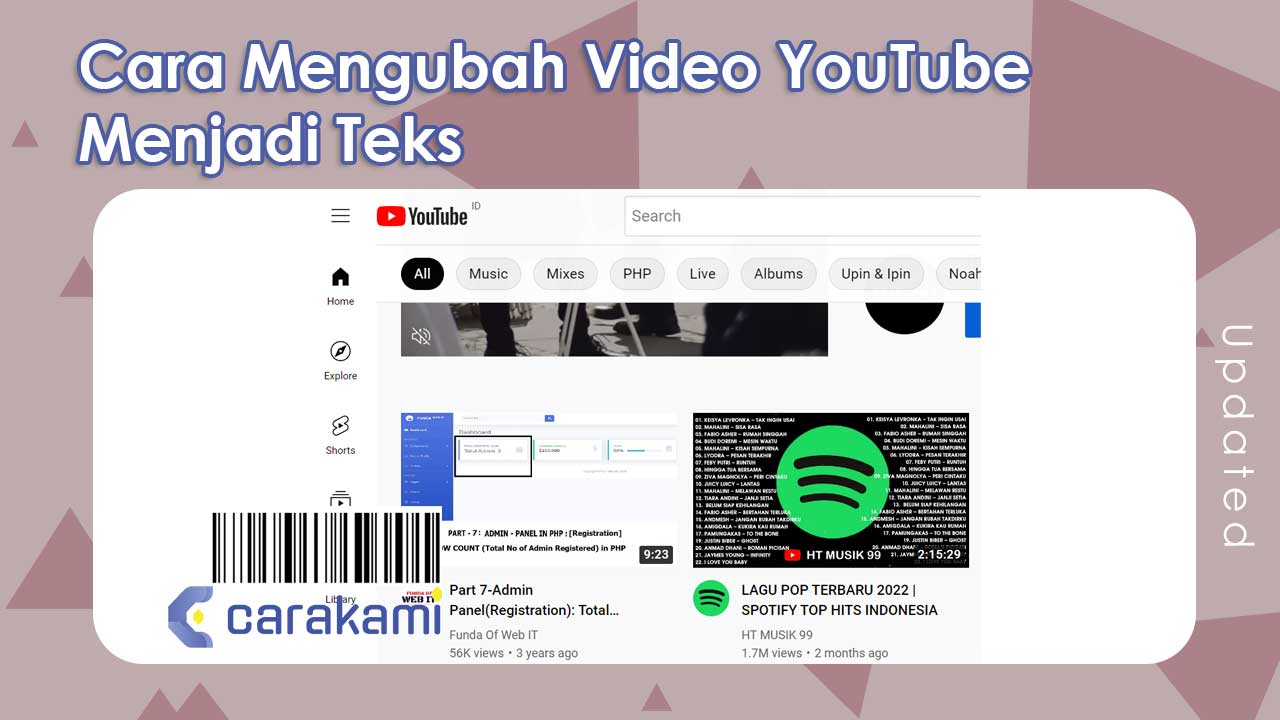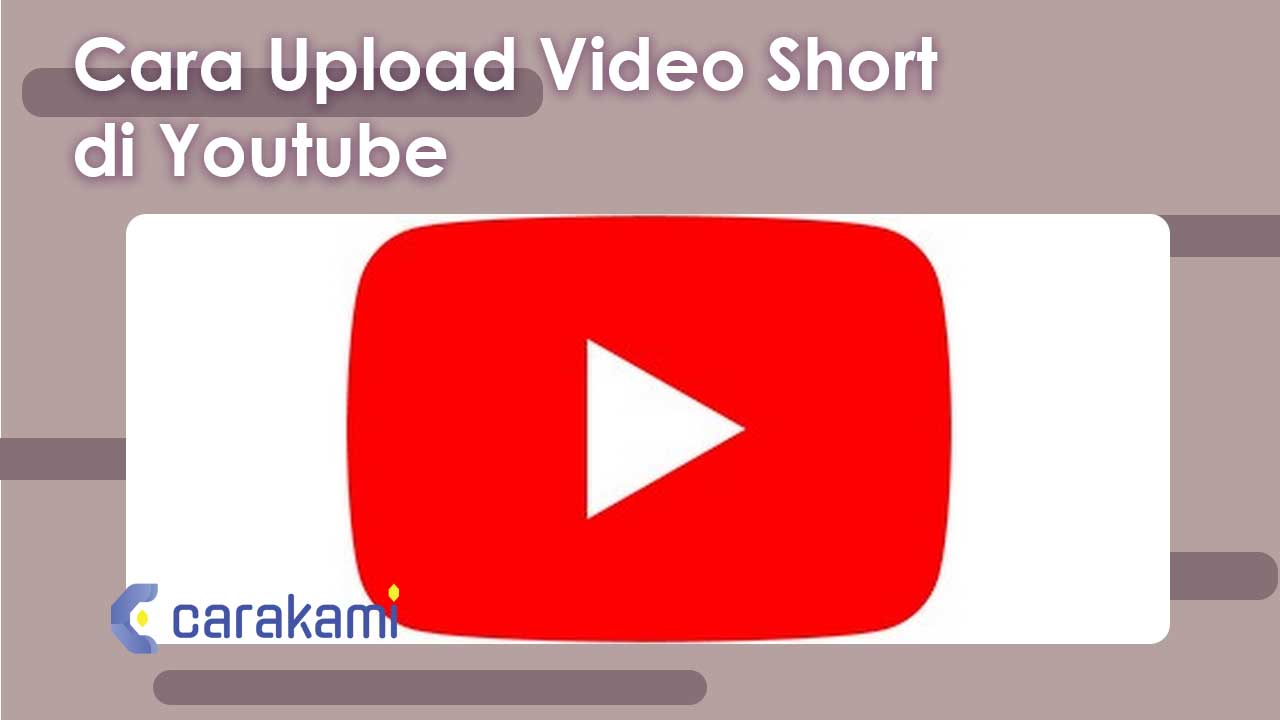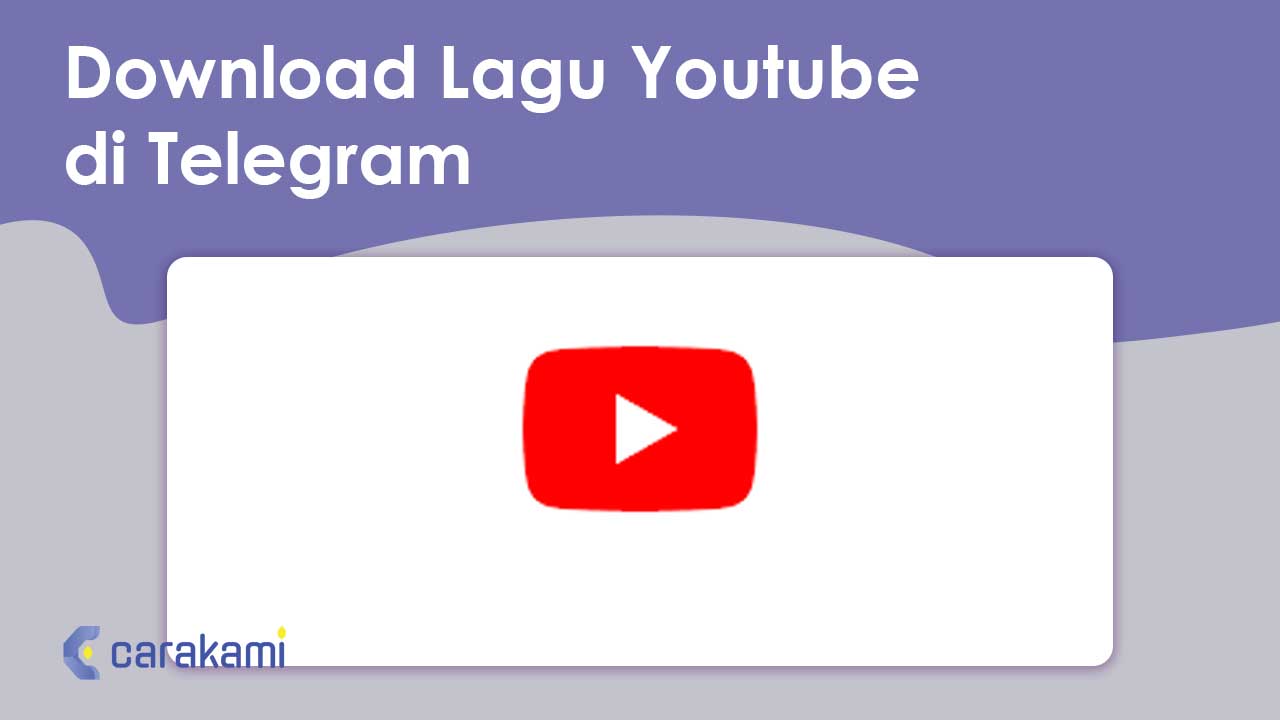Ada banyak pilihan konten yang bisa ditonton di YouTube, dari video menarik hingga yang berisi banyak ilmu, seperti podcast yang memuat banyak obrolan orang-orang penting di dunia.
Tidak hanya sekadar hiburan semata, banyak orang termasuk penulis di media online menggunakan video YouTube sebagai bahan untuk membuat berita.
Selain itu, banyak juga dosen, guru, juga tenaga profesional lainnya yang membagikan informasi juga ilmu secara gratis di channel YouTube masing-masing.
Hal ini membuat kamu hanya tidak sekedar menonton video tersebut tetapi juga harus mencatat hal-hal penting di dalamnya.
Nah, untuk menyalin suara di YouTube menjadi sebuah teks ada cara khusus yang bisa kamu gunakan.
Lebih jelasnya simak bahasan Cara Menyalin Suara Di YouTube Menjadi Teks berikut.
Tujuan Mengubah Video YouTube Menjadi Teks
Di saat kamu ada tugas untuk membuat resume atau rangkuman video YouTube, maka tidak perlu lagi repot mendengarkan video dari awal sampai akhir lalu menulisnya ke dalam bentuk tulisan tangan atau MS Word.
Karena, kini ada banyak situs yang akan membantu kamu untuk mengonversi atau mengubah video dari YouTube menjadi skrip biasa.
Oleh karena itu sebaiknya kamu langsung saja simak dengan mudah penjelasan langkah-langkah mengubah video YouTube menjadi teks di bawah ini.
Penyebab Gagal Mengubah Video YouTube Menjadi Teks
Namun, sebelum kamu mengkonversi video yang dibutuhkan, ketahui dulu hal apa saja yag menjadi penyebab gagalnya proses tersebut:
- Koneksi jaringan internet tidak stabil atau buruk.
- Salah memasukkan tautan video YouTube.
- Ada penumpukan data cache di browser.
- Aplikasi browser bermasalah (crash).
- Pemeliharaan situs server atau dalam perbaikan.
Cara Menyalin Suara di Youtube Menjadi Teks
Namun, dengan menggunakan bantuan dari situs beberapa aplikasi, kamu bisa memperoleh teks lengkap dari video YouTube tanpa harus me-replay video berulang kali dan menyalinnya ke aplikasi Word atau Note.

Dengan menggunakan berbagai tools dan situs berfungsi untuk men-transkip atau mengubah file audio yang ada di video YouTube menjadi teks.
Menariknya, situs yang ada ini sudah berbasis website sehingga kamu bisa membukanya diperangkat apapun baik PC dan juga smartphone tanpa harus meng-install aplikasi apapun.
Lebih jelasnya simak langkah berikut yang bisa kamu coba, yaitu:
- Buka aplikasi atau situs YouTube di perangkat PC atau smartphone kamu, lalu cari video yang ingin kamu jadikan audionya sebagai teks. Klik ikon titik tiga di pojok kanan video dan pilih menu Bagikan.
- Pilih dan klik Salin Link untuk meng-copy serta mendapatkan alamat link dari video tersebut.
- Setelah itu, buka aplikasi browser apa saja yang tersedia di perangkat PC atau smartphone kamu dan buka situs Herramientas di alamat url: https://anthiago.com.
- Setelah situs terbuka, scroll ke bawah dan cari kolom Desgrabador dan klik tombol Bahasa Indonesia.
- Lalu, pastekan link video YouTube yang sudah disalin sebelumnya pada kolom yang disediakan dan klik tombol Transkip.
- Tunggu sebentar sampai proses transkip selesai, jika sudah scroll kebawah untuk melihat hasilnya.
- Selesai, kini audio pada video YouTube tersebut sudah diubah menjadi teks.
- Klik tombol Salin Transkip untuk meng-copy semua teks dan pastekan pada aplikasi Word atau note di perangkat kamu.
- Klik tombol Hapus untuk menghapus semua teks tersebut.
Cara Merangkum Video dari YouTube Menjadi Teks
Sebenarnya, ada cara lain yang bisa kamu coba, yaitu dengan bantuan rekaman suara di Google Docs dan lewat bantuan website.
Berikut ini adalah cara untuk download video dari YouTube:
1. Google Docs
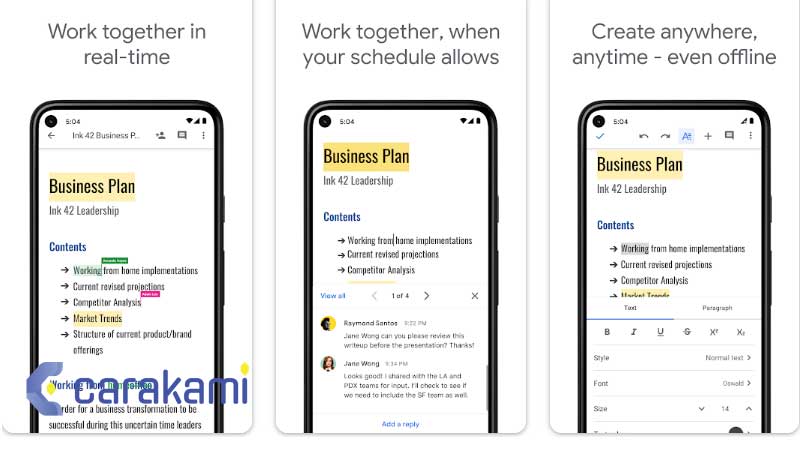
Google Docs adallah salah satu versi lain yang memungkinkan kamu untuk membuat, mengedit, dan membagikan dokumen tertulis secara online.
Terdapat fitur Voice Typing yang bisa kamu manfaatkan untuk merangkum video YouTube.
Lebih jelasnya langsung saja ikuti tutorialnya berikut ini:
- Kamu harus mengubah peraturan recording di laptop terlebih dahulu dengan cara buka ‘Control Panel’ dan pilih ‘Perangkat Keras dan Suara’.
- Selanjutnya, pilih ‘Suara’ dan akan muncul jendela baru.
- Pada jendela baru yang muncul, pilih tab ‘Perekaman’.
- Klik kanan di bagian ‘Stereo Mix’ dan pilih ‘Siapkan sebagai Perangkat Default’.
- Sekarang beralih ke Google Docs, buka tab ‘Tools’ yang ada di bagian atas dan pilih ‘Voice Typing’.
- Jalankan video YouTube yang akan kamu rangkum dan aktifkan perekaman Google Docs dengan cara klik ikon berlogo microphone. Dan jangan lupa untuk mengubah bahasa agar sesuai dengan video yang ingin dirangkum.
- Dengan fitur Voice Typing ini, kamu bisa mengetik hanya dengan menggunakan suara dari video YouTube. Dimana, suara yang terdengar akan langsung diubah menjadi teks atau tulisan.
2. Situs Anthiago
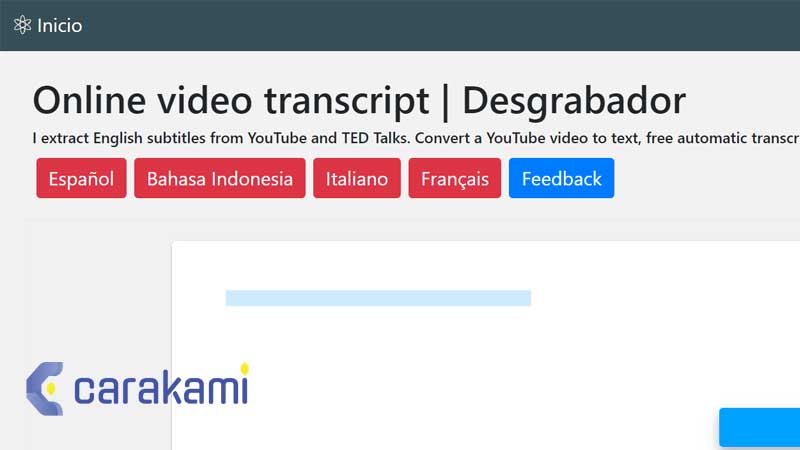
Salah satu web untuk merangkum video YouTube yaitu bernama anthiago.com.
Situs satu ini sudah digunakan oleh banyak orang untuk menerjemahkan video menjadi bentuk teks. Berikut ini adalah caranya:
1. Cari Video yang Ingin Dirangkum di YouTube
- Buka YouTube dan cari video yang ingin kamu rangkum.
- Lalu, copy URL video tersebut. Lalu, buka website dengan alamat https://anthiago.com/.
- Klik bahasa yang sesuai dengan video yang akan dirangkum.
2. Tempel URL yang Sudah di-copy
- Tempel URL yang sudah di-copy sebelumnya di kolom yang sudah disediakan.
- Lalu, klik ‘Transcrip’. Teks akan muncul secara otomatis.
- Kamu bisa menyalin semua teks yang ada di video tersebut dengan cara klik ‘Copy transcript’ kemudian tempel di aplikasi pengolah kata yang ada di perangkat kamu.
3. Menggunakan Aplikasi Transcribe
Cara Mengubah Video YouTube menjadi Teks yang berikut ini yaitu kamu bisa memanfaatkan aplikasi dari platform Transcribe. Berikut ini adalah cara melakukannya :
- Silakan buka situs Transcribe.
- Silakan klik Start Transcribing Now.
- Buatlah sebuah akun.
- Setelah akun telah jadi silakan kalian upload audio kamu.
- Download video YouTube dalam bentuk MP3 dapat kamu lakukan melalui situs YouTubeMP3.
- Setelah mengupload file audio tunggu proses-nya.
- Lalu selanjutnya kamu bisa mendownload hasil Transkrip dari audio tersebut.
- Silakan download dan selesai.
Cara Mengubah Video YouTube Menjadi Teks via HP Android
Simak langkahnya berikut ini:
- Pertama silakan kamu buka YouTube di ponsel android kedua.
- Setelah itu buka video YouTube yang ingin kamu ubah menjadi teks. Dan jangan dulu di putar video nya, jika sudah Putar otomatis maka kamu bisa berhentikan saja.
- Jika sudah selanjutnya pada ponsel android utama silakan kamu download dan install aplikasi speechnotes.
- Kemudian langsung saja kamu buka aplikasinya.
- Silakan tekan icon mic voice untuk mencatat suara menjadi teks
- Setelah itu langsung saja kamu putar video YouTube nya sampai habis.
- Selamat kamu telah berhasil merubah video YouTube menjadi teks dengan aplikasi speechnotes. Dan untuk mengatasi suara iklan maka kamu dapat mengunduh video YouTube tersebut terlebih dahulu
Cara Mengonversi Video YouTube ke Teks
Simak langkahnya berikut ini:
- Buka YouTube
- Pertama silakan kamu buka aplikasi YouTube di smartphone atau laptop masing-masing.
- Usahakan koneksi jaringan internet dalam kondisi stabil agar proses konversi bisa berjalan dengan lancar.
- Salin Tautan Video YouTube
- Setelah itu, silakan cari video YouTube yang akan di-convert ke format teks.
- Jika sudah menemukannya, silakan copy link video youtubenya.
- Kunjungi Situs Online Konverter Video
- Jika link video YouTube sudah berhasil di copy, silakan buka browser pada perangkat yang kamu gunakan.
- Lalu kamu kunjungi situs Anthiago atau situs online.
- Temukan Desgrabador
- Di halaman utama situs Anthiago, ada beberapa fitur yang ditawarkan.
- Silakan geser layar ke bawah hingga kamu menemukan fitur Desgrabador. Jika sudah ketemu tap Bahasa Indonesia.
- Tempel Tautan Video YouTube
- Nanti kamu akan dibawa ke halaman konversi video ke teks YouTube.
- Gulir ke bawah layar hingga kamu menemukan bidang transkrip.
- Di kolom tersebut paste link video YouTube yang sudah kamu copy tadi, lalu klik Transkrip.
- Salin Transkrip
- Terakhir, video YouTube secara otomatis akan berubah menjadi teks biasa atau format skrip. Untuk menyalinnya, cukup klik Salin Transkrip.
- Jika sudah sampai pada tahap ini, maka cara mengubah video YouTube menjadi teks sudah berhasil dilakukan.
Konversi Video YouTube (Convert YouTube Video) ke Teks Menggunakan Alat Transkripsi Bawaan (Built-In Transcription Tool)
YouTube memiliki alat bawaan yang berfungsi untuk mengonversi video YouTube (YouTube videos) menjadi teks.
Tentu saja ini adalah gratis dan dibangun langsung ke dalam antarmuka, sehingga masuk akal jika ini menjadi opsi yang ingin kamu gunakan sebagai pilihan dalam banyak pekerjaan.
Baca juga: Cara Menghapus File di WPS Office dengan Cepat 100% Mudah
YouTube membuat teks menggunakan teknologi pengenalan ucapan (speech recognition tech) , dan kamu juga dapat mengekstrak transkrip setelah teks dibuat.
Hanya, akurasinya bisa sedikit berkurang, jadi kamu mungkin perlu membuat beberapa perubahan pada teks.
- Masuk (Log) ke akun YouTube kamu dan buka (YouTube account and head) YouTube Studio (YouTube Studio) .
- Pilih Subtitle (Subtitles) dari sidebar kiri.
- Pilih video yang ingin kamu ubah menjadi teks. Di layar berikutnya, pilih bahasa dan pilih (language and select) Konfirmasi (Confirm) .
- Kamu akan melihat bahwa YouTube akan secara otomatis membuat transkrip untuk kamu, yang dapat kamu edit di layar berikutnya.
- Untuk mengedit teks, pilih Duplikat dan Edit (Duplicate and Edit) .
- Ini akan membuka kotak dialog(dialog box) tempat kamu dapat mengedit transkripsi. Setelah selesai mengedit, pilih tombol publikasikan (publish).
- Perhatikan(Notice) bagaimana teks tidak memiliki tanda baca. Kata-kata juga semua huruf kecil. Kamu harus memperbaiki tanda baca dan kapitalisasi (punctuation and capitalization) secara manual.
- Kamu juga dapat melihat transkrip setelah dipublikasikan dari laman video (video page).
- Buka halaman video (video page) dan pilih elipsis di bagian bawah video.
- Pilih Buka transkrip (Open transcript) dan kamu akan melihat transkrip di sebelah kanan video.
Itu sering menjadi ide yang menarik untuk melakukan pemeriksaan tata bahasa (grammar check) cepat pada transkrip yang dihasilkan oleh YouTube, karena hampir selalu memerlukan beberapa perbaikan.
Jika YouTube gagal membuat subtitel untuk video tertentu, mungkin karena kualitas audio video kamu kurang baik atau dalam bahasa yang tidak didukung oleh YouTube .
Konversi Video YouTube (Convert YouTube Video) ke Teks Menggunakan Alat Transkripsi (Transcription Tools) Pihak Ketiga
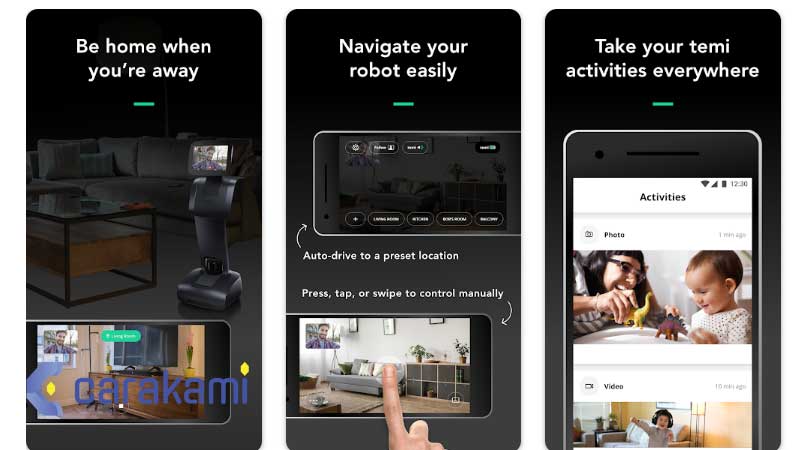
Alat transkripsi otomatis yaitu salah satu cara tercepat dan paling mudah untuk mengonversi video YouTube (YouTube video) menjadi teks.
Kamu dapat menggunakannya untuk menyalin hampir semua hal mulai dari video hingga konten audio saja seperti podcast.
Hanya ada satu peringatan, yaitu alat transkripsi yang paling baik membutuhkan biaya.
Karena mereka mengenakan biaya berlangganan (subscription fee) bulanan atau tahunan, atau mengenakan tarif per menit atau per jamnya.
Jika ingin mencoba salah satu alat ini sebelum kamu berkomitmen dengan berinvestasi dalam langganan, kamu dapat menggunakan alat yang menawarkan uji coba.
Contohnya, kamu bisa mencoba Temi, karena ini memungkinkan transkripsi gratis untuk audio hingga 45 menit.
Biarkan Temi memproses file kamu. Ini bisa memakan waktu cukup lama tergantung pada berapa lama file yang di unggah.
Setelah selesai diproses, Temi akan meminta email kamu. Transkrip akan dikirimkan kepada kamu melalui email.
Manfaat menggunakan alat video ke teks yang baik adalah akurasinya.
Mereka bisa menyalin video dengan suara yang jernih dan sedikit atau tanpa kebisingan latar belakang dengan akurasi sekitar hampir 90% (atau lebih dalam beberapa contoh lain).
Cara Mengubah Video YouTube Menjadi Teks di Laptop
Jika kamu sering menggunakan laptop atau komputer desktop, bisa ikuti petunjuknya.
Karena cara ini benar-benar berfungsi di laptop dan komputer.
Kamu hanya menggunakan alat Google Documents untuk tutorial ini. Alat ini gratis dan kamu dapat menggunakannya untuk mengonversi video YouTube menjadi teks.
Bagaimana cara mentransfer dari video ke teks di laptop? Maka kamu lihat tahapan-tahapan berikut ini.
- Pertama, klik ikon jendela di sudut kanan bawah.
- Selanjutnya, buka panel kontrol laptop.
- Langkah selanjutnya yaitu pemilihan peralatan dan suara.
- Kemudian klik pada suara. Sebuah jendela pop-up akan terbuka.
- Klik kanan pada bagian “Streamix” untuk merekam audio portabel.
- Kamu kemudian dapat memilih perangkat serial sebagai perangkat default.
- Langkah selanjutnya buka Google Docs di laptop (melalui browser).
- Klik Tambahkan Dokumen Baru. Di bagian ini, kamu dapat memilih perangkat dan kemudian memilih input audio.
- Terakhir, kamu dapat membuka YouTube dan menemukan video yang ingin diubah menjadi teks.
- Kembali ke Google Documents dan pilih Google Voice. Putar video YouTube.
- Sehingga audio video YouTube adalah teks di Google Documents.
Cara Melihat Transkrip Video YouTube
Simak langkah berikut ini:
- Perbarui aplikasi ke versi baru jika diperlukan.
- Buka aplikasi YouTube.
- Cari video yang diinginkan.
- Buka keterangan dengan mengetuk judul dari video tersebut.
- Gulir ke bagian paling bawah.
- Ketuk tombol Show Transcript.
- Teks dari salinan kata-kata yang diucapkan di dalam video akan muncul setelah mengikuti langkah-langkah di atas. Terdapat juga penanda khusus yang akan memperlihatkan pembicaraan sudah sampai mana sehingga kamu bisa lanjut menyimak tayangan tanpa memutar ulang.
- Buka https://YouTube.com/ di browser
- Cari video yang makan au disimak.
- Ketuk tombol More (ikon titik tiga) di bawah video.
- Pilih opsi Show Transcript.
- Selain menyimak secara langsung pada pemutaran video YouTube, menariknya kamu juga bisa download transkrip kata-kata sebagai teks. Hanya saja kamu membutuhkan layanan dari pihak ketiga untuk melakukannya.
Cara Download Transkrip Video
Berikut langkahnya:
- Buka video YouTube yang dituju.
- Ketuk tombol Share di bawah video.
- Pilih Copy link.
- Buka halaman https://downsub.com atau lewat peramban.
- Paste link ke kolom yang tersedia.
- Klik tombol Download.
- Tunggu layanan memuat berkas unduhan.
- Ketuk TXT atau SRT pada transkrip yang muncul sesuai kebutuhan.
Dengan cara yang cukup sama, kamu juga bisa mengunduh transkrip kata-kata dari video YouTube lewat peramban desktop.
Kamu dalam hal ini bahkan juga bisa memakai layanan Downsub untuk melakukannya.
- Cari dan buka video yang transkripnya akan diunduh.
- Ketuk kolom URL peramban.
- Copy URL dari video tersebut.
- Kunjungi halaman https://downsub.com atau di tab baru.
- Masukan URL video ke kolom yang tersedia.
- Klik tombol Download.
- Tunggu sampai layanan berhasil memroses berkas transkrip video.
- Pilih SRT atau TXT sesuai kebutuhan.
Kesimpulan
Buat kamu yang saat ini sedang membutuhkan langkah untuk mengubah atau menyalin video di YouTube menjadi sebuah teks.
Maka cara di atas mengenai Cara Menyalin Suara Di YouTube Menjadi Teks bisa kamu coba, karena langkahnya mudah dan kamu bisa langsung menggunakannya.
Selamat mencoba!.
Orang juga bertanya
- 12+ Cara Mengubah Resolusi Video Terbaru
- Nada Dering WA Sebut Nama Penerima 100% Keren
- 4 Cara Mengetahui Nomor Telepon Di Michat Lengkap
- 10+ Cara Mengembalikan File yang Terhapus di HP Vivo Terbaru
- Cara Menghapus Objek di Foto Online Tanpa Aplikasi 2024
- Cara Download Lagu di Wesing 100% Berhasil
- 5+ Cara Registrasi Kartu yang Gagal – All SIM
Daftar Isi: